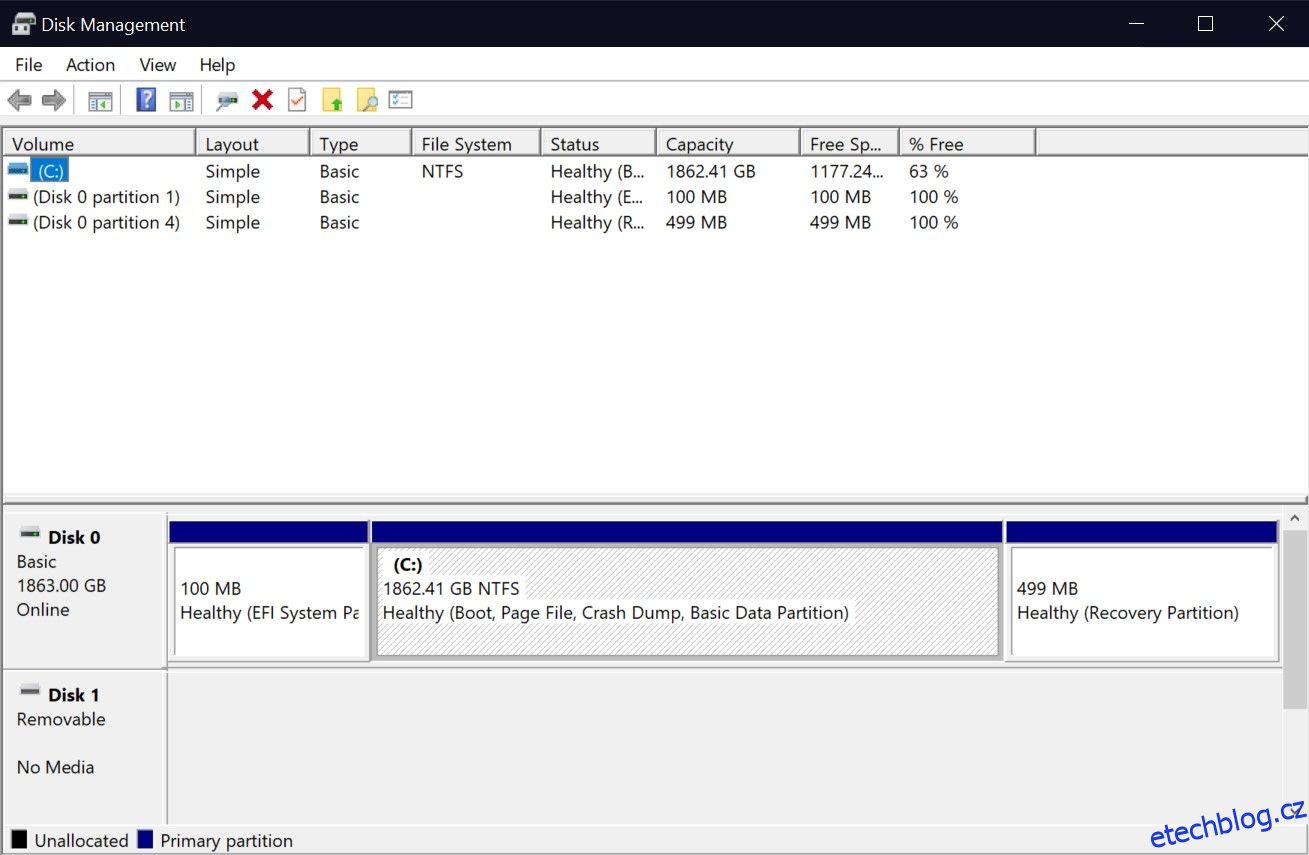Table of Contents
Klíčové věci
- Správa disků je nástroj systému Windows, který vám umožňuje nastavit novou úložnou jednotku a spravovat stávající.
- Windows nabízí mnoho způsobů, jak otevřít Správa disků. Zatímco vyhledávací nástroj usnadňuje hledání, jiné metody mají své výhody.
Na rozdíl od externích disků nemůžete jen připojit nový interní SSD a začít jej hned používat ve Windows. Budete muset projít procesem počátečního nastavení pomocí nástroje nazvaného Správa disků. Ať už tento nástroj potřebujete k čemukoli, naučíme vás, jak jej otevřít.
Co je Správa disků systému Windows?
Správa disků je vestavěný systémový nástroj, který umožňuje provádět pokročilé úlohy související s úložištěm, jako je vytváření nebo formátování oddílu pevného disku, změna velikosti oddílu rozšířením nebo zmenšením svazku a inicializace svazku.
Když fyzicky připojíte novou interní jednotku k počítači, systém Windows ji bude považovat za prázdný disk bez přiděleného místa. Proto se nezobrazuje v Průzkumníku souborů. Pomocí správy disků můžete vytvořit oddíl a svůj nový disk tak učinit použitelným v operačním systému.
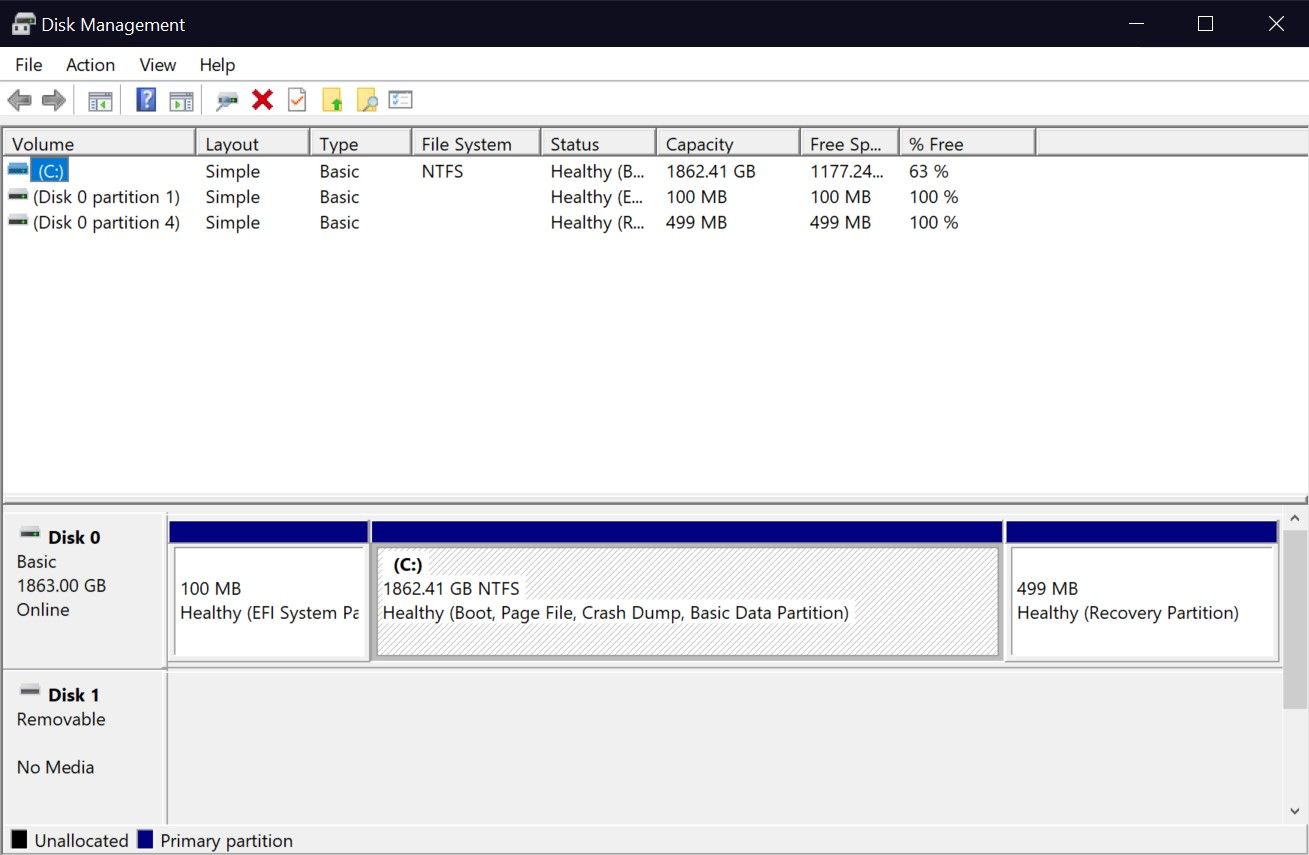
1. V systému Windows vyhledejte položku Správa disků
Funkce vyhledávání ve Windows 10 a 11 vám umožňuje otevřít jakoukoli aplikaci v počítači bez ohledu na to, kde je uložena. Můžete jej použít také ke spuštění vestavěného nástroje, jako je Správa disků. Výsledky vyhledávání vás však mohou zmást, protože Správa disků se zde přímo nezobrazuje. Pojďme si to ujasnit:
- Když do vyhledávacího řádku nabídky Start zadáte Správa disků, získáte nepřímý výsledek. Ale toto je skutečně správný výsledek; vše, co musíte udělat, je kliknout na Vytvořit a naformátovat oddíly pevného disku a spustit nástroj Správa disků.
- Případně můžete zadat diskmgmt.msc do vyhledávacího řádku nabídky Start a získat přímější výsledek. Kliknutím na nejlepší shodu se dostanete do Správa disků.
Obě vyhledávací klíčová slova dělají totéž. Ačkoli ve výsledku nevidíte „Správa disků“, nejlepší shoda přesto spustí program, který potřebujete k inicializaci nebo správě úložných jednotek.
I když může být metoda vyhledávání populární, spuštění Správa disků z nabídky Rychlý přístup je nejjednodušší způsob, jak otevřít nástroj Správa disků v systému Windows. Nejlepší část? Nemusíte ani používat klávesnici, což se nepodobá žádné jiné metodě v tomto seznamu.
Jediné, co musíte udělat, je kliknout pravým tlačítkem myši na logo Windows na hlavním panelu (nebo stisknout Win + X, pokud chcete) a z kontextové nabídky vybrat Správa disků.
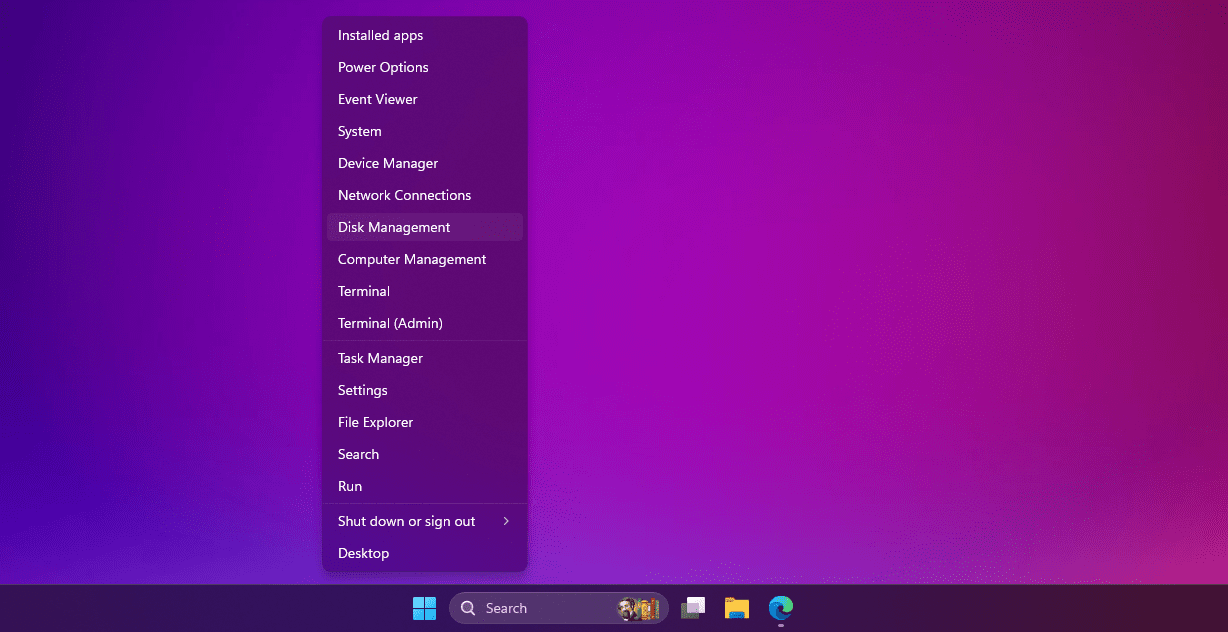
Když se program otevře, budete moci vidět připojené disky a začít spravovat jejich oddíly.
3. Pomocí dialogového okna Spustit otevřete Správa disků
Jak název napovídá, dialogové okno Spustit vám umožňuje spustit nebo otevřít jakýkoli program na počítači se systémem Windows, pokud znáte úplnou cestu k souboru. Můžete také spustit libovolný spustitelný soubor uložený v adresáři C:\Windows zadáním názvu souboru. Může to být skvělý nástroj produktivity, pokud přesně víte, které příkazy Windows Run použít.
Zde se zaměříme na příkaz, který musíte zadat, abyste otevřeli nástroj Správa disků. Chcete-li otevřít okno příkazu Spustit, stiskněte Windows + R. Nyní zadejte diskmgmt.msc a stisknutím klávesy Enter spusťte Správa disků.
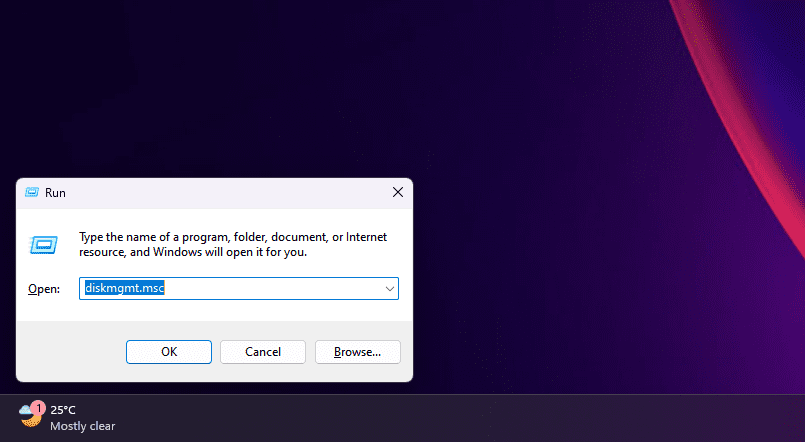
Tento způsob otevření Správa disků je vhodnější, pokud jste zaneprázdněni klávesnicí a nechcete sahat po myši.
4. Otevřete Správa disků z ovládacího panelu
Pokud už nějakou dobu používáte Windows, pravděpodobně již znáte ovládací panel. Pokud ne, je to cíl na vašem počítači se systémem Windows, kde jsou umístěny důležité systémové nástroje – dokonce i takové, které nemají moderní ekvivalent v aplikaci Nastavení.
Ovládací panel se primárně používá ke změně nastavení systému, konfiguraci sítě, správě zařízení a uživatelských účtů a dalším. Chcete-li získat přístup ke správě disků z ovládacího panelu, postupujte podle těchto pokynů:
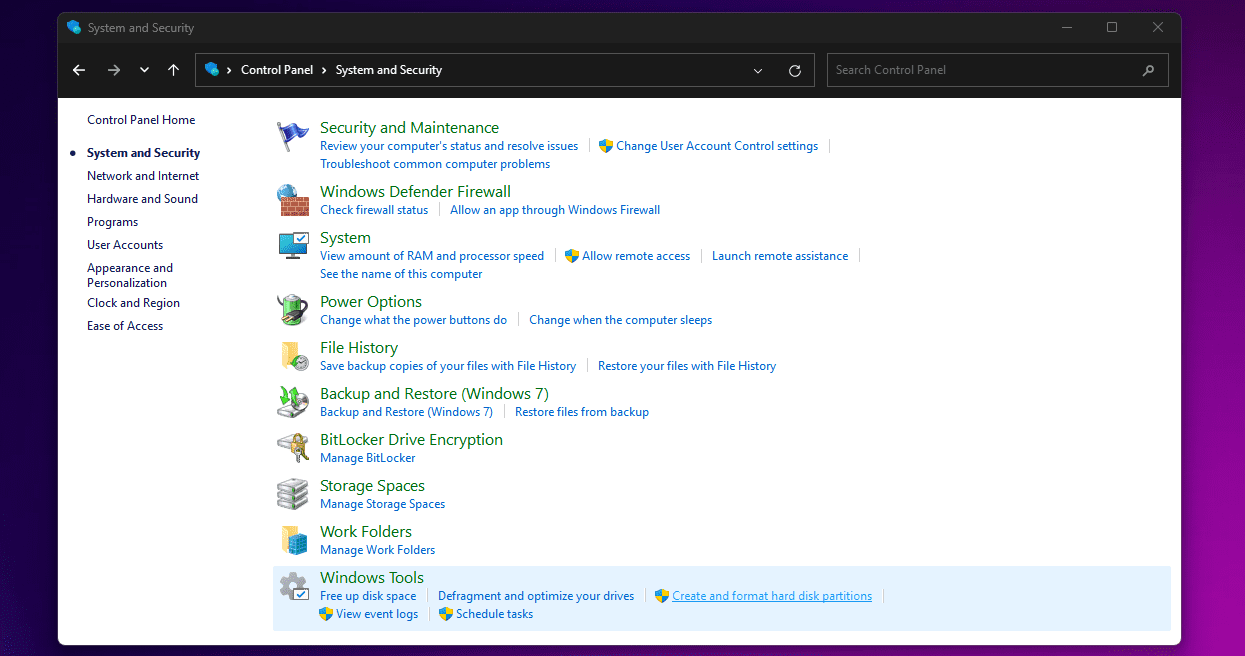
Neudělejte chybu a klikněte na Nástroje pro správu/Windows; místo toho se otevře Průzkumník souborů.
Zatímco jsme zde uvedli pouze čtyři metody, systém Windows nabízí více možností pro otevření správy disků. Můžete například zadat diskmgmt a stisknout klávesu Enter v příkazovém řádku nebo Windows PowerShell pro spuštění správy disků. Správa disků také najdete v aplikaci Správa počítače ve Windows.
Přestože se k otevření nástroje Správa disků v počítači se systémem Windows potřebujete naučit pouze jednu z těchto metod, je vždy dobré vědět o alternativní možnosti, která může být v určitých scénářích lepší. Nechcete sundat ruce z klávesnice? Použijte příkaz Spustit. Jste líní zvednout ruku z myši? Použijte nabídku Rychlý přístup.
Vyzkoušejte tyto metody sami a zjistěte, co je pro vás nejlepší. Ať už chcete nastavit nový SSD nebo rozdělit existující disk ve Windows, Správa disků je to, na co se budete muset spolehnout.